1、打开PS软件,在上方工具栏依次点击“文件”——“新建”按钮。

2、在弹出的窗口中,依次设置文件的名称:新建描边矩形,预设:自定,画布宽度:400,高度:400,背景内容:白色,设置好之后,点击确定,得到新建画布。


3、在左侧工具栏找到“矩形工具”按钮,点击选中。

4、在上方工具栏,在每项设置的右边,点击小下拉按钮,依次选中“形状”,填充为“无填充”,描边可选择“红色”,形状描边宽度为“15”,矩形宽度W和高度皆为“400像素”。

5、鼠标单击一下空白画布,弹出创建矩形对话框,直接点击“确定按钮”,得到一个宽度和高度都是400像素的描边矩形。但是这个矩形部分在画布之外。
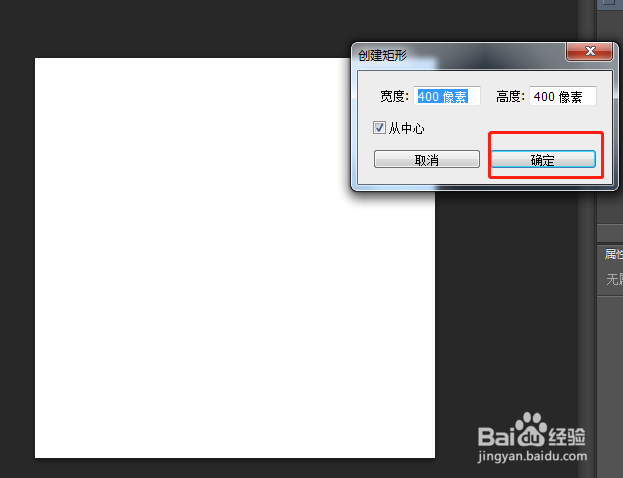

6、快捷键“Ctrl+A”选中画布(画布外围出现蚂蚁线),再在左侧工具栏找到“移动工具”按钮,鼠标单击选择,在上方工具栏找到对齐方式工具栏,依次有“顶对齐”、“垂直居中对齐”、“左对谈蚓宗蔼齐”、“水平居中对齐”、“右对齐”,我们可以通过点击这些按钮来调整画出的矩形在画布中的位置,最终使得描边矩形位置刚好与画布契合。


7、快捷键“Ctrl+D”取消画布周围的蚂蚁线,就得到了一个与画布大小一样的描边矩形。
